 |
基本的な、Retopologyの流れをMovieにしました。
確認してみて下さい。
|
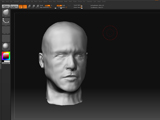 |
まず、MayaやXSIなどの外部ソフトでモデリングしたり、3D Scanしたデータを、
ZBrushに読み込みます。今回は、objでImportしています。
Tool -> Import
この場合、Retopologizeすることを前提としている
ので、外部ソフト側では、Boxを分割したものに、目、口、耳、鼻等の部分を
Extrudeしたり分割しておき、Sculptしやすく調整した程度のもので、良いでしょう。
逆に、完璧にポリゴンのフローを考えて作りこんだものだと、Retopologizeする
意味が無いかもしれません。
Tool -> Geomer -> Divideで分割し、好きなようにSculptしましょう。
慣れると、人間の顔くらいなら、一時間もかからずに形がとれると思います。
|
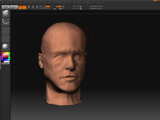 |
Boxに近いシンプルなオブジェクトからSculptしたので、明らかにポリゴンの流れに
無理があります。
|
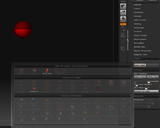 |
Retopologizeするため、まずToolからZsphereを選び、画面上に
Zsphereを作成します。
Edit Modeに切り替え、Tool ->Rigging ->Select Meshを選択します。
そうすると、現在、ZBrushに読み込まれているオブジェクトで、Retopo
に使用可能なものが一覧表示されるので、Retopologizeしたいものを
選びます。今回の場合は、先ほど作成した顔のRetopo_Baseを、選択します。
|
 |
つぎに、Tool -> Topology ->Edit TopologyをOnにします。
ここで、MaterialをDefaultのRex WaxからFast Shaderのような
単一のカラーの物にしたほうが、作業を進めやすかも知れません。
Topologyのエッジの引き方は、オブジェクト上で、Ctrl+Leftクリックで
頂点を打ち、次の一点をLeftクリックで打つと、エッジが引かれます。
基本的に、Ctrl+Leftクリックでオブジェクトもしくは頂点上でクリック
しない限りは、連続してエッジが引かれます。
また、Transform -> Active Symmetry -> Mで、左右対称に作業を進めることが
出来ます。
頂点を消したい場合は、Alt+Leftクリックです。
ただ、単純にある頂点上でAlt+Leftクリックすると、その頂点に繋がる全ての
エッジが消えてしまうので、消したいエッジ上でLeftクリックして、頂点を
追加し、もう一度その頂点をAlt+Leftクリックすると、そのエッジだけ消すことが
出来ます。
|
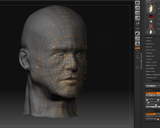 |
一点づつ頂点を打つのは効率がわるいので、メッシュのフローを考えつつ、
長いエッジを引いていきます。
Tool ->Adaptive Skin ->Previewで、現状のRetopolgizeされたMeshを確認する
ことが出来ます。aキーでも、ショートカットになっているので、確認できます。
この際に、Tool -> Projection -> ProjectionをOnにすると、ベースになっている
Meshの形状・ディテールが、きちんとRetopolgizeされたMeshに反映されます。
また、同時にTool -> Adaptive Skin -> Densityで、ベースのメッシュと同じレベルの
メッシュの密度(もしくはSubdivision Level)にしておきましょう。
そうしないと、ディテールが反映されないことになります。
よくPreviewしたメッシュが破綻しているときがありますが、大抵、頂点が二重になっていたり、
極端にエッジが抜けていたりすることが多いです。
ですが、取り敢えず全体の作業をすすめていく内に、ZBrush側で自動的に補完して、
破綻がなおったりすることもあるので、あまり深く気にする必要はありません。
|
 |
一通り、Retopologizeの作業が終了しました。
形状を気にしないで、単純にポリゴンのフローだけ考えればよいので、
なれれば、かなり短時間でできるようになるはずです。
|
 |
最初の時点のものに比べると、一般的なアニメーション可能なポリゴンの流れに
なっていると思います。
|
 |
次に、Tool -> Adaptive Skin -> Make Adaptive Skinを
押すと、Retopologizeされた新しいToolが、Toolの一覧に
追加されます。Subdivision Levelも、作業時にTool->Adaptive Skin
->Densityで設定された数値が反映されます。
|
 |
この時点で、一番低いSubdivision LevelにしたToolをExportして、
MayaやXSIにImportしてみましょう。
本来、QuadであるべきPolygonがTriangleだったり、意図したポリゴンの
ながれと異なる部分があったりします。
|
 |
これは、Edit Topologyで作成したTopologyのエッジや頂点が、間違って
二重になっていたり欠けていたりすることにより発生しています。
なので、一度、ZBrushに戻り、Retopolgyの作業を行っていたZSphereで
問題個所をチェックしながら、修正します。
修正が完了したら、もういちどTool -> Adaptive Skin -> Make Adaptive Skinで
新しいToolを作ります。
|
 |
後は、普通のZBrushの作業と同じです。
Displacement Mapを作成したり、Low PolyのCageを作るなりして、
自分の使用している3D PackageにImportしましょう。
|